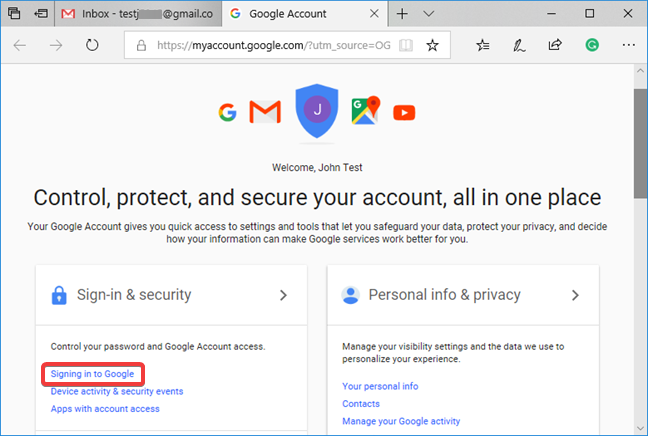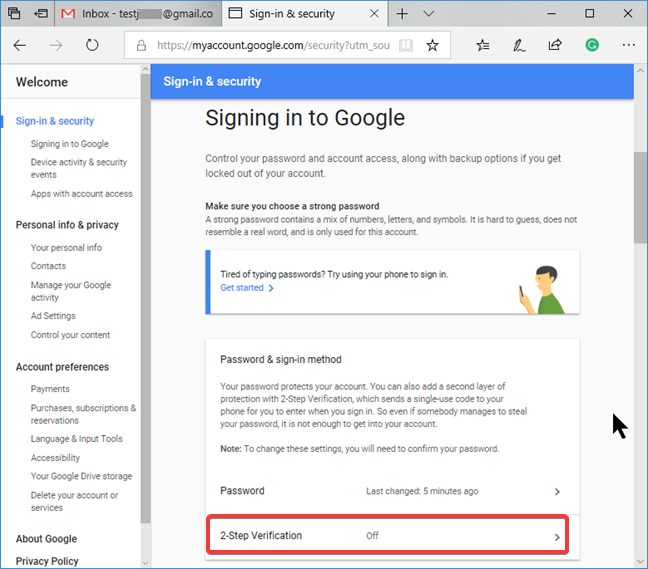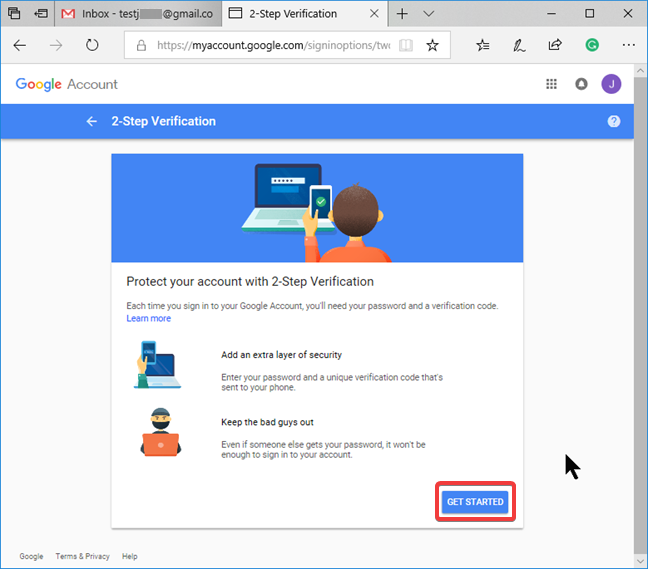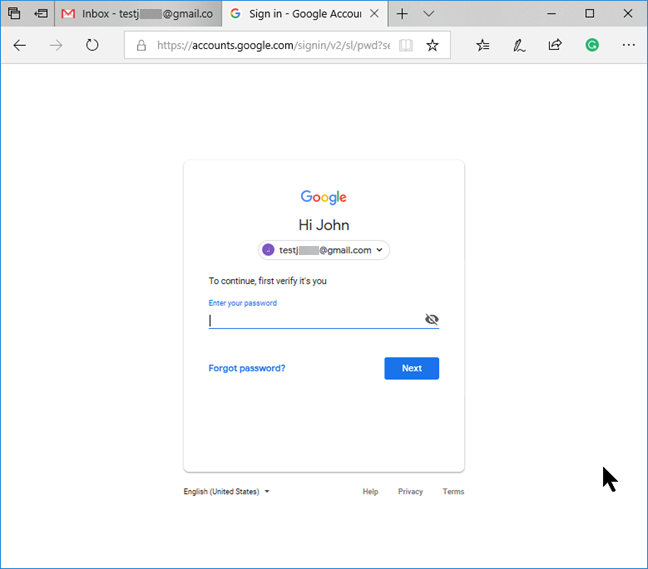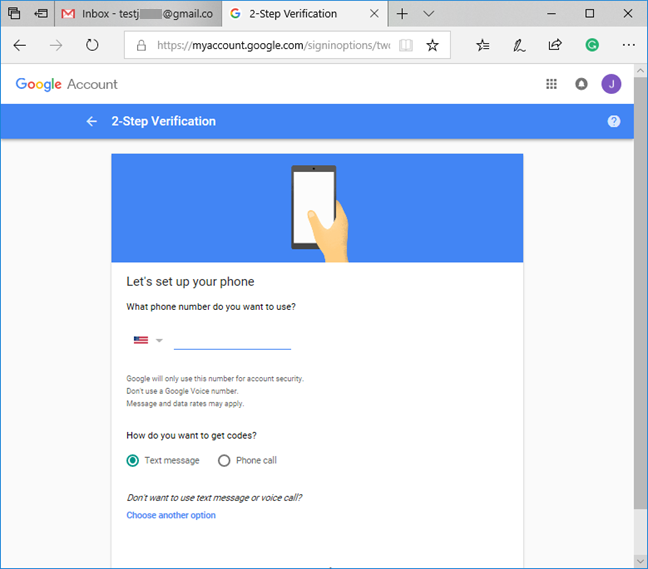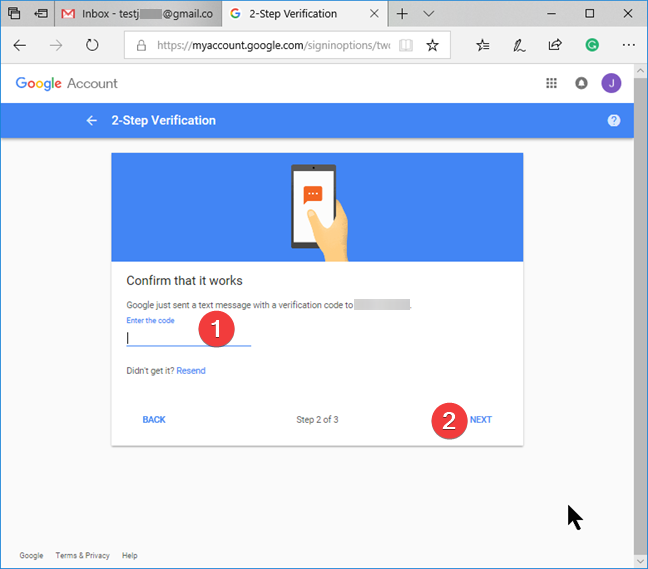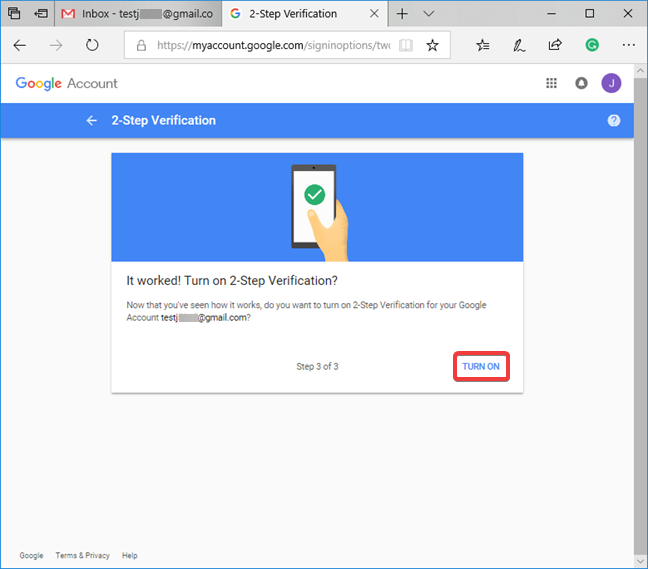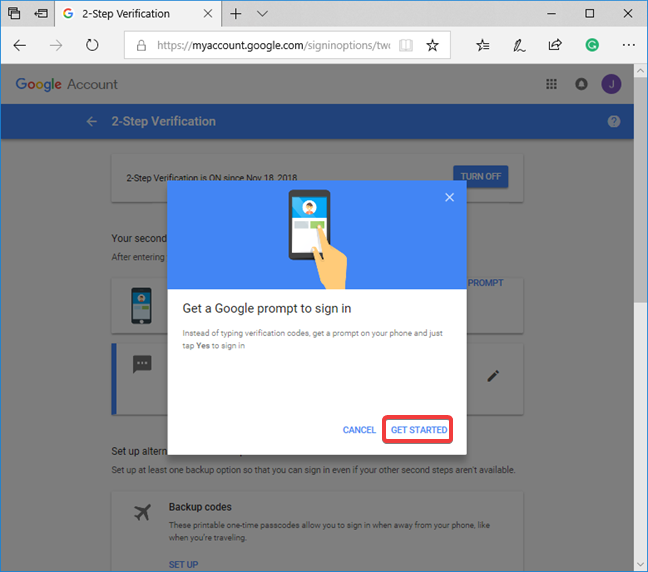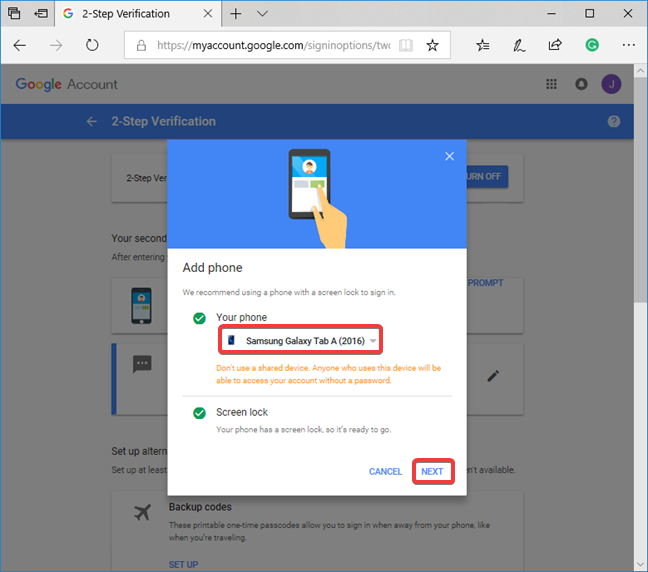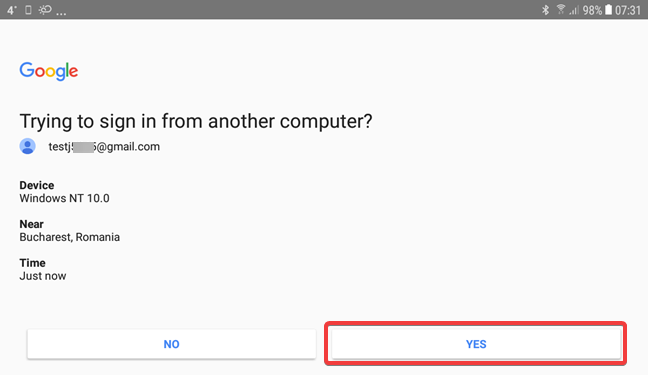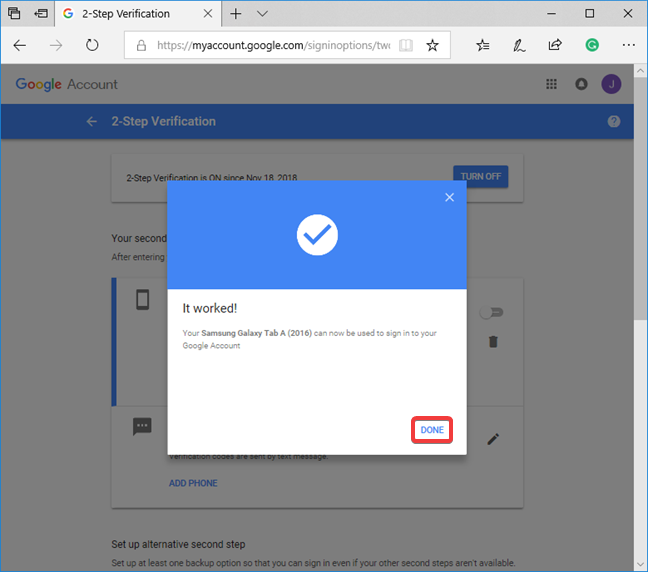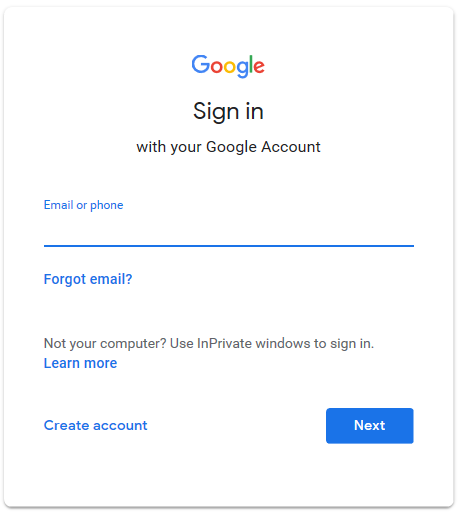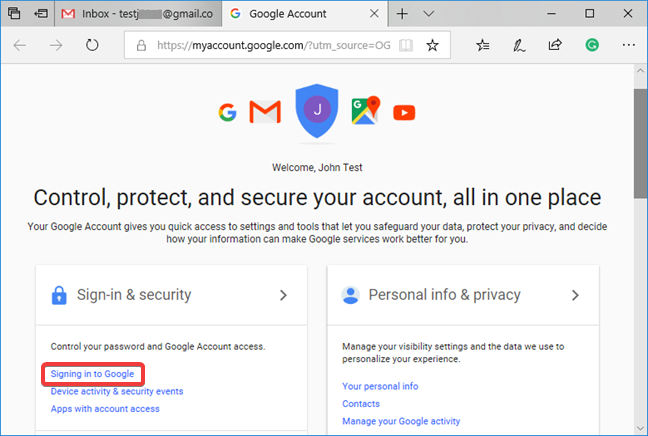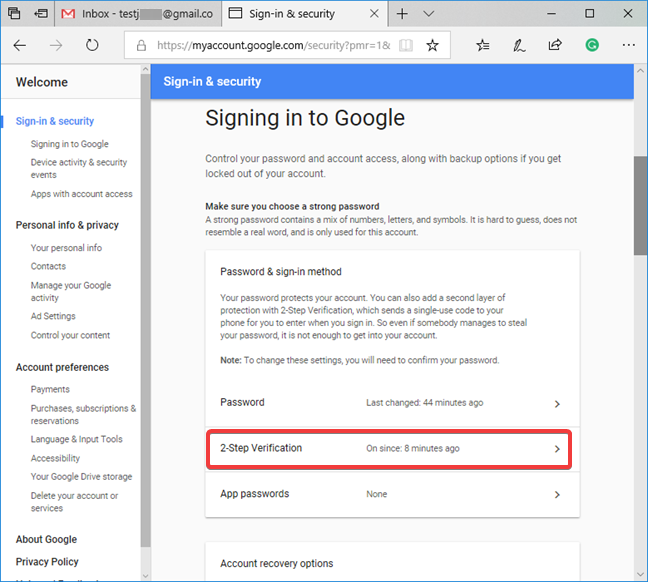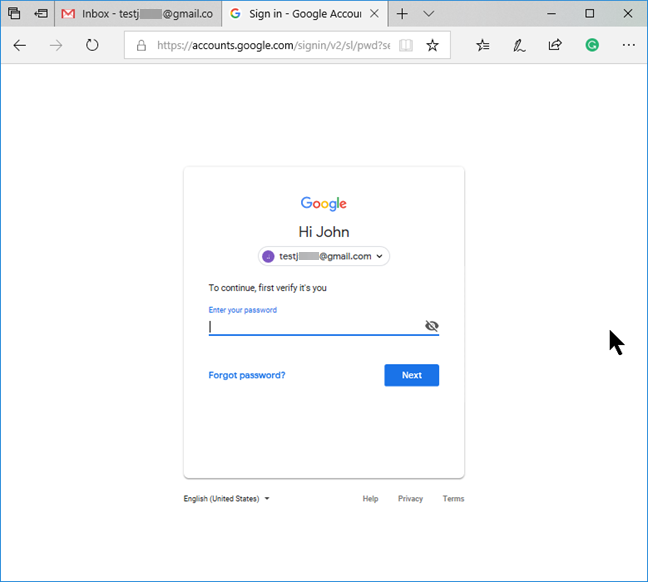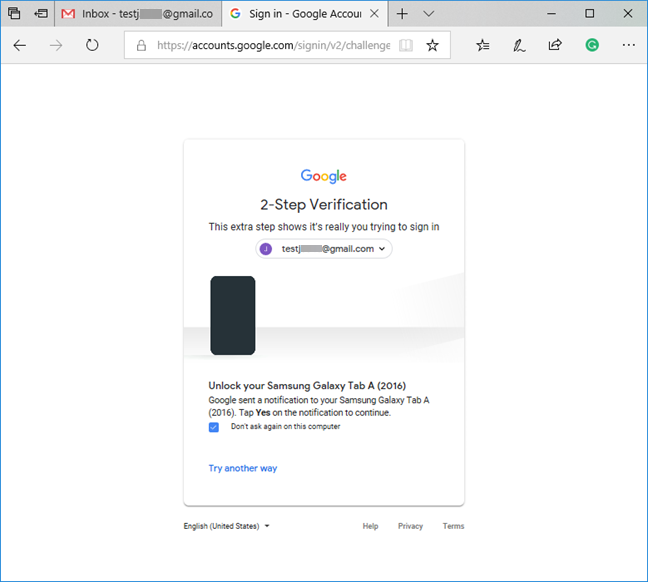La verificación en dos pasos de Google es una capa adicional de seguridad que lo aísla de otras personas que intentan ingresar a su cuenta de Google o Gmail. Internet es un lugar aterrador hoy en día con bots automatizados que intentan piratear sitios web y correos electrónicos, y otras cosas desagradables. Para proteger su cuenta de Google tanto como sea posible, le recomendamos configurar la verificación en dos pasos (también conocida como autenticación en dos pasos) para que su cuenta de Gmail sea más difícil de descifrar por terceros no deseados. Además, si alguien que conoce roba su contraseña, no podrá acceder a su cuenta de Google sin pasar con éxito por el segundo paso del proceso de autenticación. Aquí se explica cómo configurar la verificación en dos pasos de Google :
Contenido
- ¿Qué es la verificación en dos pasos de Google?
- Cómo habilitar la verificación en dos pasos para su cuenta de Google
- Google recomienda que los usuarios habiliten Google Prompt en su teléfono inteligente o tableta Android
- Más alternativas para la verificación en dos pasos de Google: códigos de respaldo, aplicaciones de autenticación, claves de seguridad y más
- Cómo deshabilitar la verificación en dos pasos para su cuenta de Google
- ¿Qué te llevó a habilitar o deshabilitar la verificación en dos pasos para tu cuenta de Google?
¿Qué es la verificación en dos pasos de Google?
El nombre de usuario y su contraseña están lejos de ser lo suficientemente seguros. Ambos se pueden robar fácilmente porque representan algo que conoces y almacenas en alguna parte. Al habilitar la verificación en dos pasos , Google exige un segundo elemento que tienes . Por lo tanto, para iniciar sesión en su cuenta de Google, usted (y otras personas) deben ingresar el nombre de usuario, la contraseña y el código de verificación temporal de dos pasos enviado a su teléfono inteligente o tableta. Esta combinación, aunque tampoco es perfecta, reduce exponencialmente las posibilidades de que otra persona entre en tu cuenta. Considere cuántos servicios en línea que usa pueden restablecer su contraseña al tener acceso a su bandeja de entrada de correo electrónico. Vale la pena proteger su cuenta de Gmail para configurar la verificación en dos pasos de Google.
Cómo habilitar la verificación en dos pasos para su cuenta de Google
El primer paso es iniciar sesión en su cuenta de Google . Ingrese su dirección de Gmail (o número de teléfono), presione Siguiente y luego ingrese su contraseña y presione Siguiente una vez más.

Inicie sesión en su cuenta de Google
En la página de la cuenta de Google que se abre, en "Inicio de sesión y seguridad", haga clic o toque el enlace "Iniciar sesión en Google ".
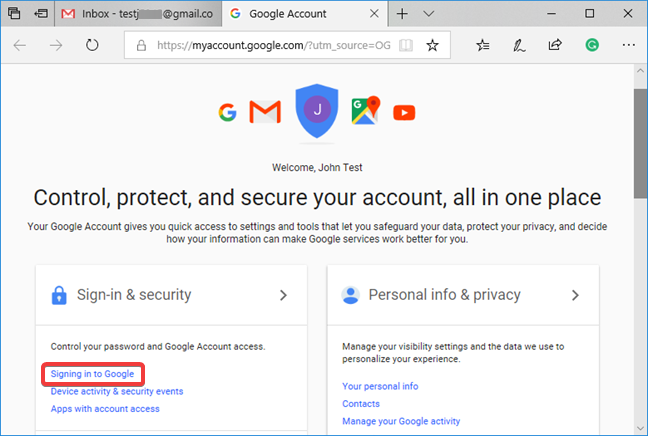
Seleccione Iniciar sesión en Google en la página de la cuenta de Google
En la página Inicio de sesión y seguridad , busque la sección "Contraseña y método de inicio de sesión" y haga clic o toque Verificación en dos pasos .
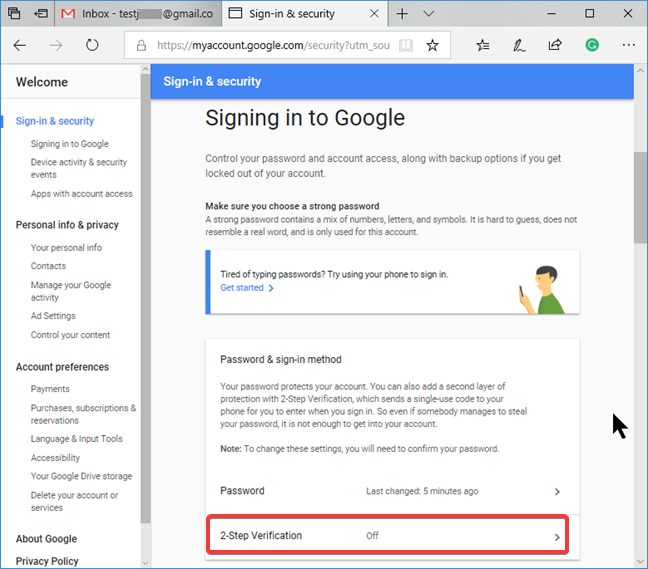
Elige la verificación en dos pasos
Obtiene una breve descripción de la verificación en dos pasos . Haga clic o toque COMENZAR para iniciar el asistente de configuración.
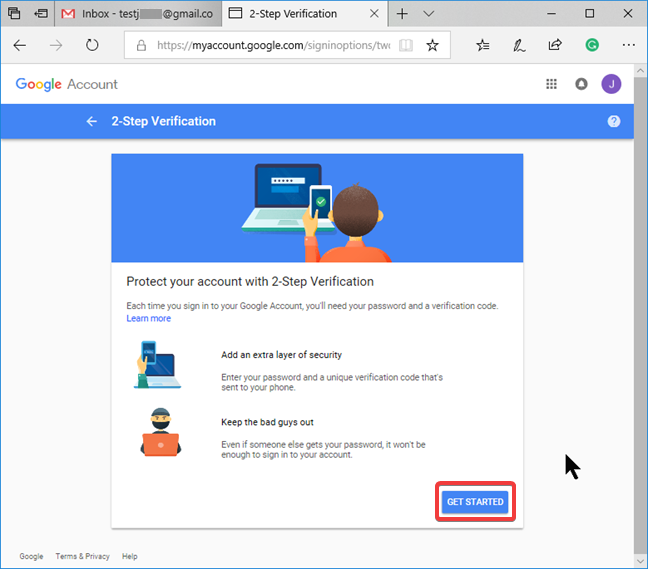
Comience con la verificación en dos pasos
Antes de comenzar a cambiar la configuración de seguridad de su cuenta, Google fuerza una nueva autenticación de su cuenta de Google.
Escriba su contraseña y presione ENTER en el teclado o haga clic en Siguiente .
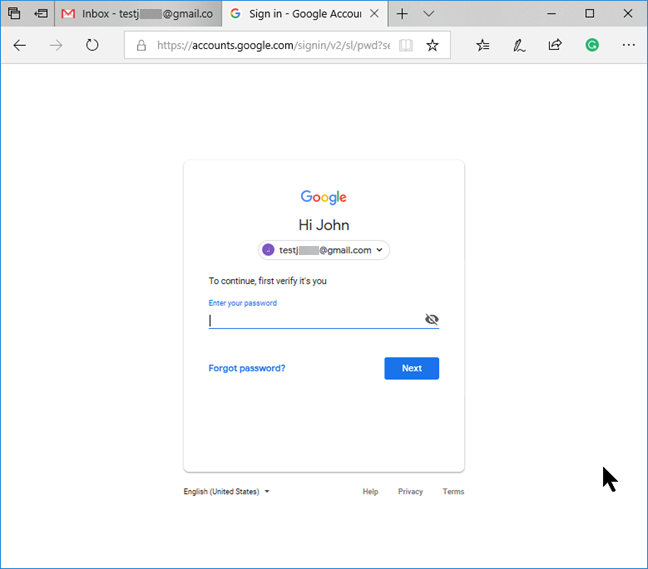
Confirma tu identidad a Google
El asistente de Verificación en 2 pasos establece de forma predeterminada la configuración de su teléfono como segundo paso. Si ya configuró un número de teléfono en su cuenta de Google, el número aparece aquí. Escriba o confirme su número de teléfono y presione ENTER o Siguiente .
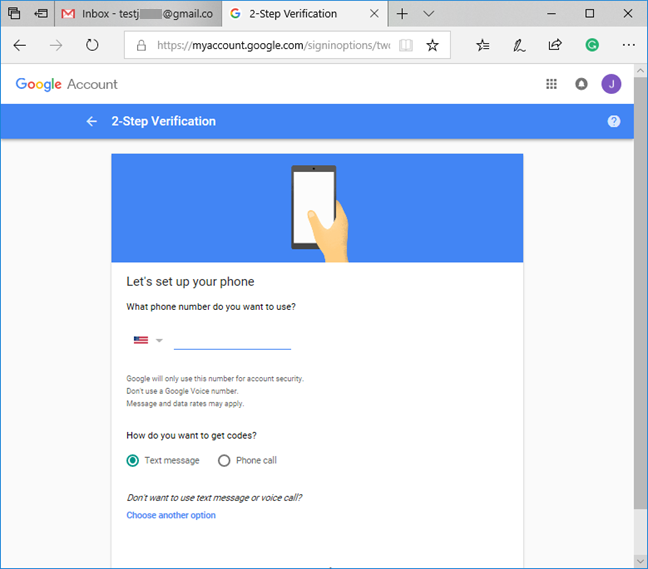
Confirme su número de teléfono para la verificación en dos pasos de Google
En el siguiente paso, realiza una ejecución de prueba de su configuración de seguridad. Google envía un mensaje de texto con un código de verificación a su teléfono y debe escribirlo en esta página para asegurarse de que el proceso funcione bien. Si no recibe el mensaje, verifique el número de teléfono de la pantalla ( Google acaba de enviar un mensaje de texto con un código de verificación a ############) . Si el número es incorrecto, haga clic o toque ATRÁS y vuelva a realizar el paso anterior. De lo contrario, seleccione Reenviar para recibir un nuevo mensaje de Google. Cuando reciba el mensaje, escriba el número en el campo " Ingrese el código" y presione ENTER o NEXT .
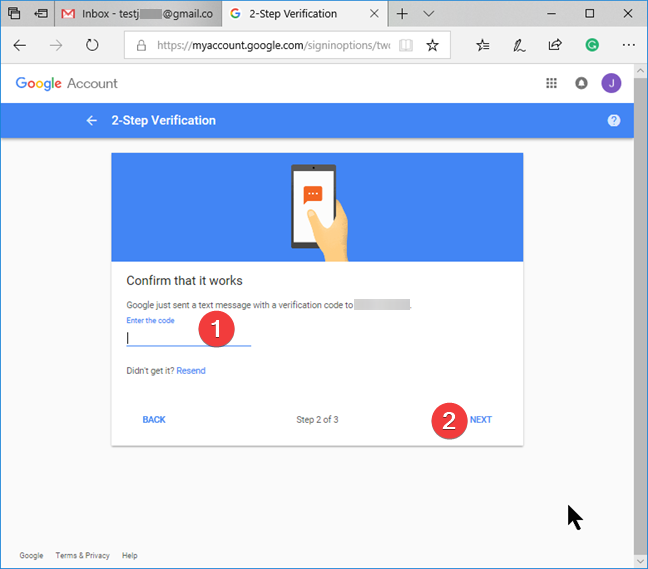
Introduce el código de seguridad para la verificación en dos pasos de Google
Si todo está bien, Google confirma el éxito de la verificación. Haga clic o toque ACTIVAR .
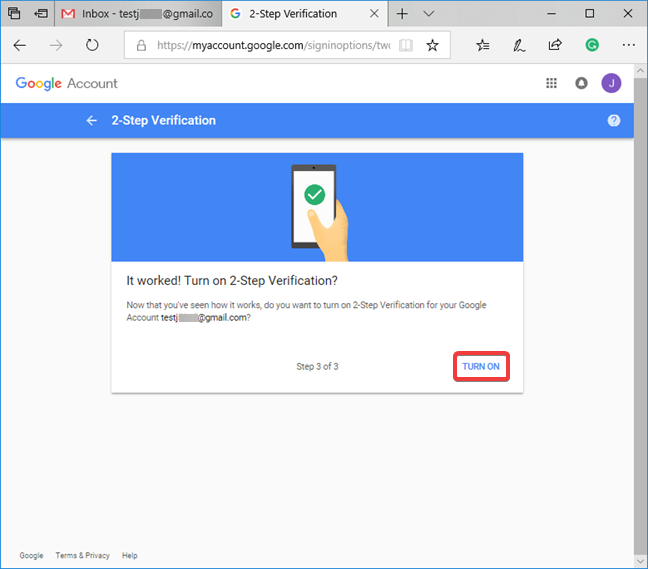
Confirmación final para habilitar la verificación en dos pasos
Google recomienda que los usuarios habiliten Google Prompt en su teléfono inteligente o tableta Android
El método compartido anteriormente funciona a través de mensajes de texto enviados a su número de teléfono. Sin embargo, después de configurar eso, verá que Google recomienda "Agregar solicitud de Google". Este método es una forma más rápida y fácil de usar de usar la verificación en dos pasos, y también le recomendamos que lo habilite. Primero, continúe y haga clic o toque AGREGAR AVISO DE GOOGLE .

Agregue el aviso de Google a la verificación en dos pasos de Google
Google muestra una ventana emergente con una breve descripción de la funcionalidad de solicitud de Google . Pulse COMENZAR para iniciar el asistente de configuración.
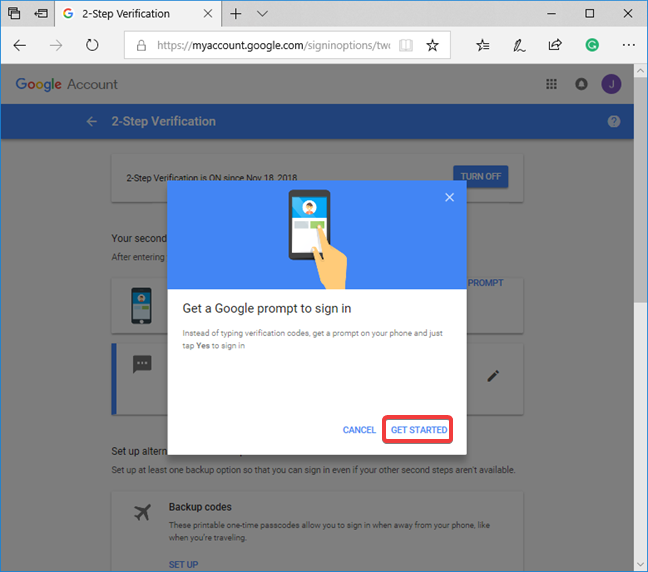
Comience con la configuración de avisos de Google
Google enumera todos los dispositivos en los que está autenticado con su cuenta de Google, que son compatibles con este método de verificación. Tenga en cuenta que esto no está restringido a dispositivos Android y puede incluir dispositivos iPhone con aplicaciones de Google instaladas. Seleccione el dispositivo que desea usar y haga clic o toque SIGUIENTE .
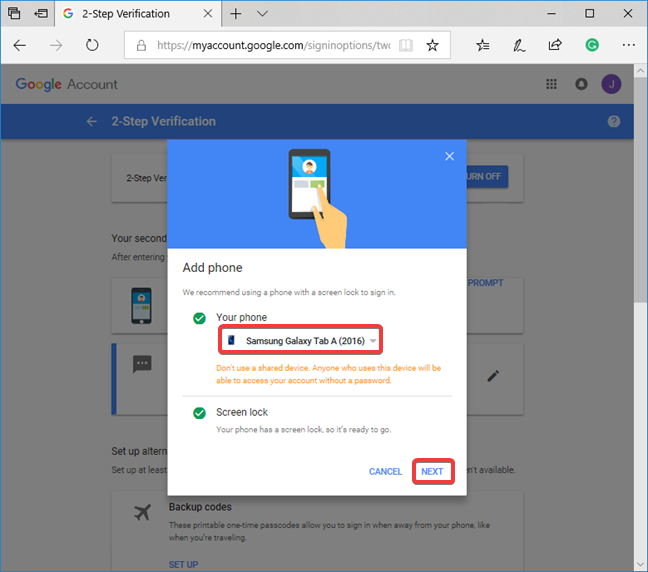
Seleccione el dispositivo para el aviso de Google en la verificación en dos pasos
Vaya al dispositivo que seleccionó anteriormente y desbloquéelo. Allí, verá un mensaje similar al siguiente. Presione SÍ en el mensaje que le pide que confirme un inicio de sesión desde otra computadora.
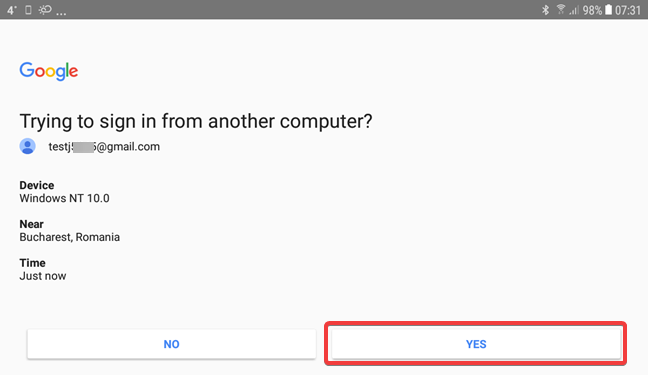
Valide el aviso de Google para la verificación en dos pasos
Una vez que el proceso se completa con éxito, Google solicita su confirmación para habilitar esta función. Presione HECHO y el proceso se completa.
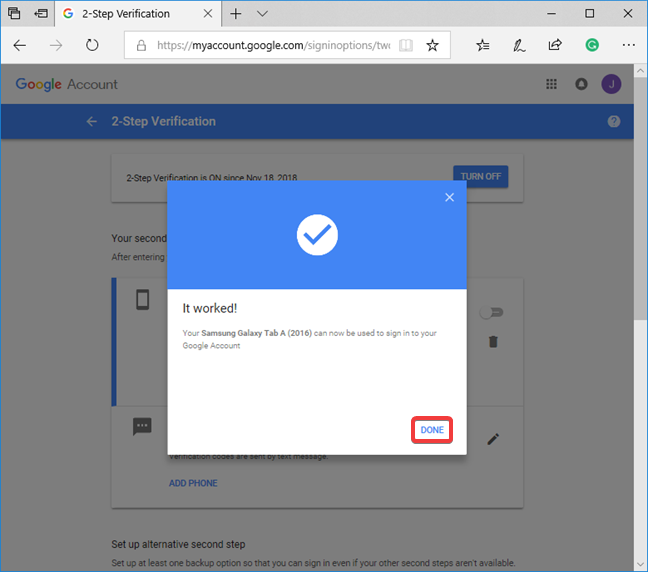
Completar la configuración de solicitud de Google para la verificación en dos pasos
Ha vuelto a la configuración de verificación en dos pasos de Google. La capacidad de evitar que los intrusos entren en tu cuenta también significa que puedes bloquearte. El proceso descrito anteriormente tiene como valor predeterminado su teléfono inteligente como su segundo paso en el proceso de autenticación de su cuenta de Google. Un teléfono puede perderse, dañarse o ser robado, por lo que es importante configurar un segundo paso alternativo. Después de configurar su teléfono inteligente, es una buena idea considerar alternativas para el segundo paso en el nuevo proceso de autenticación.
Más alternativas para la verificación en dos pasos de Google: códigos de respaldo, aplicaciones de autenticación, claves de seguridad y más
Si se desplaza hacia abajo en la lista de opciones de verificación en dos pasos para su cuenta de Google, encontrará muchos "segundos pasos" alternativos para el proceso de autenticación. La lista contiene:
- Códigos de respaldo: códigos de acceso imprimibles de un solo uso que le permiten iniciar sesión cuando está lejos de su teléfono inteligente o tableta, como cuando está de viaje. Es una buena idea configurarlos, imprimirlos y guardarlos en un lugar seguro.
- Aplicación de autenticación : puede configurar una aplicación de autenticación como Google Authenticator para Android e iOS , de modo que pueda usarla para el segundo paso del proceso de verificación de dos pasos. Puede usar cualquier aplicación de autenticación, incluso el Autenticador de Microsoft . 🙂
- Clave de seguridad : un pequeño dispositivo físico que se utiliza para iniciar sesión en su cuenta de Google. Se conecta al puerto USB de su computadora y actúa como una tarjeta de identificación, autenticando que es usted quien se está conectando a su cuenta de Google.
- Teléfono de respaldo : si tiene dos o más teléfonos, puede agregar un segundo teléfono que se puede usar para la verificación en dos pasos. Si ya se agregó un teléfono de respaldo, ya no verá estas opciones disponibles.

Alternativas para el segundo paso en la verificación en dos pasos de Google
Pruébelos y vea cuál se adapta mejor a sus necesidades de seguridad y usabilidad.
Cómo deshabilitar la verificación en dos pasos para su cuenta de Google
Es posible que se encuentre en una situación en la que perdió su teléfono o se cansó del paso de seguridad adicional requerido durante el inicio de sesión. Le recomendamos que siga con el proceso de verificación en dos pasos .
Sin embargo, si comprende los riesgos involucrados y aún desea desactivarlo, continúe y siga nuestras instrucciones:
Inicie sesión en su cuenta de Google . Ingrese su dirección de Gmail (o número de teléfono), presione Siguiente y luego ingrese su contraseña y presione Siguiente una vez más. Luego, siga el segundo paso del proceso de verificación.
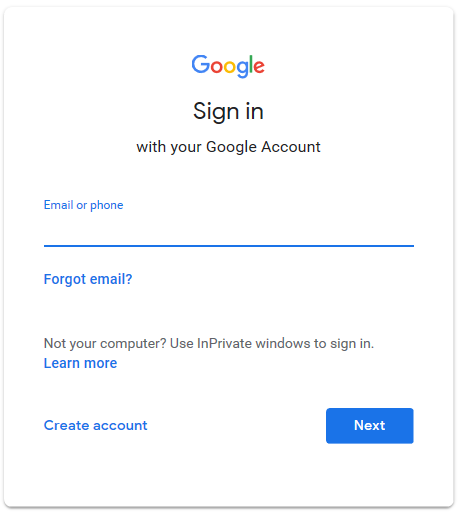
Inicie sesión en su cuenta de Google
En la página de la cuenta de Google , en "Inicio de sesión y seguridad", haga clic o toque el enlace "Iniciar sesión en Google ".
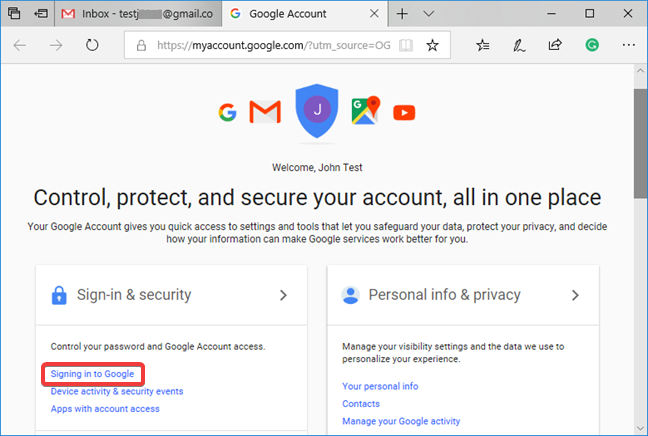
Iniciar sesión en Google
En la página Inicio de sesión y seguridad , busque la sección "Contraseña y método de inicio de sesión" y haga clic o toque Verificación en dos pasos .
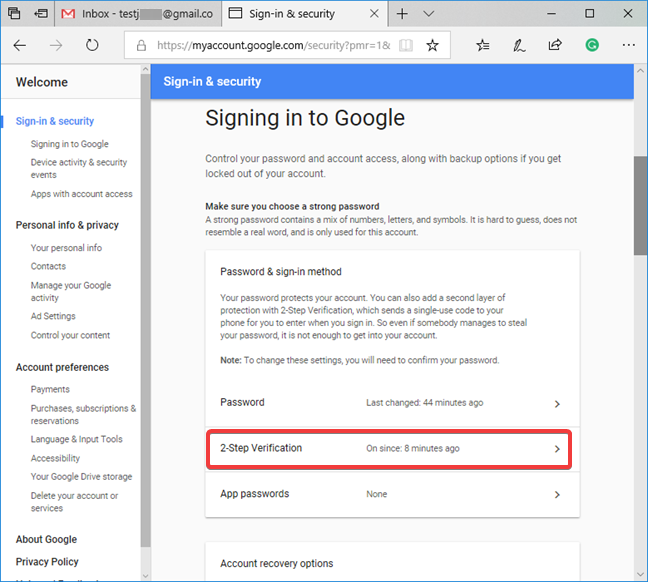
Accede a la configuración de verificación en dos pasos de tu cuenta de Google
Debe confirmar su identidad e ingresar la contraseña de su cuenta de Google una vez más.
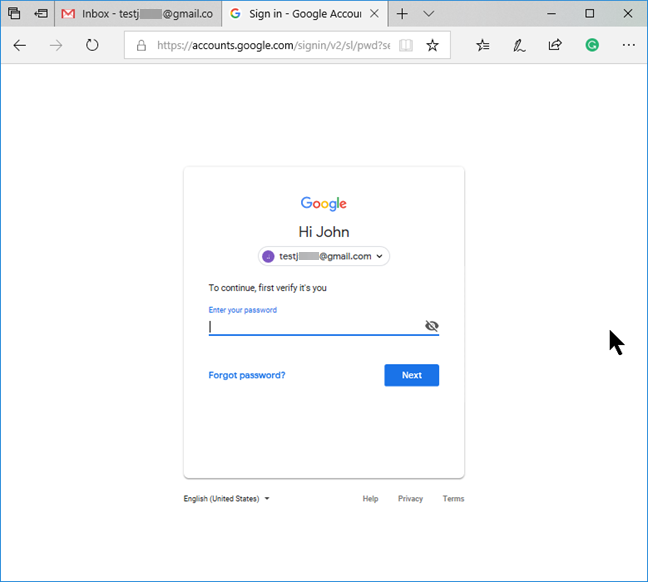
Confirma tu identidad para cambiar la configuración de la verificación en dos pasos
Luego, confirme su inicio de sesión a través del proceso de verificación de dos pasos. En nuestro ejemplo, estamos utilizando Google Prompt en nuestro teléfono inteligente, como segundo paso en el proceso de autenticación.
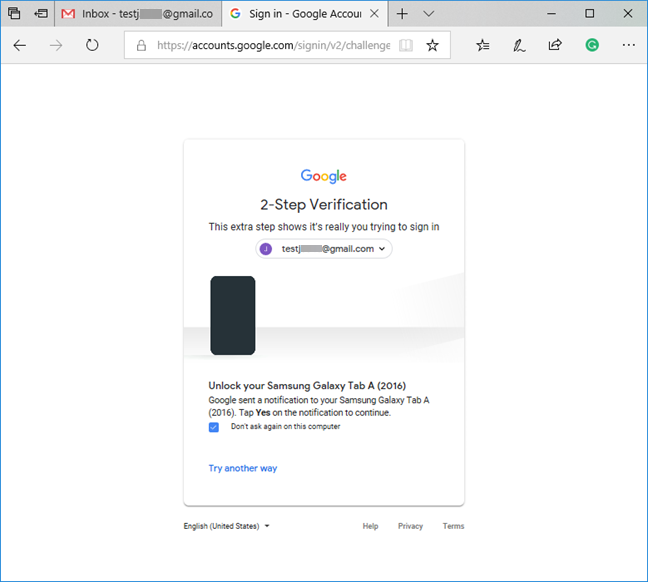
Verificación de 2 pasos para su cuenta de Google
En la esquina superior derecha de la página de verificación en dos pasos , haga clic o toque DESACTIVAR .

Desactive la verificación en dos pasos para su cuenta de Google
Hay una ventana emergente para confirmar su intención. Presione APAGAR una vez más.

Desactivar la confirmación de la verificación en dos pasos de Google
En la página Inicio de sesión y seguridad , la verificación en dos pasos ahora está marcada como Desactivada .

La verificación en dos pasos de Google aparece como desactivada
¿Qué te llevó a habilitar o deshabilitar la verificación en dos pasos para tu cuenta de Google?
Creemos que los inconvenientes del proceso de verificación en dos pasos son pequeños y que los beneficios de usarlo superan los inconvenientes. Antes de cerrar este artículo, nos gustaría saber qué lo llevó a habilitar o deshabilitar el proceso de autenticación de dos pasos para su cuenta de Google/Gmail. Comenta abajo y discutamos.